Nu ți-ai scăpat laptopul sau nu ți-ai stropit accidental cu lichide pe tastatură, dar când îl pornești, durează o veșnicie să se încarce. Dar a funcționat bine chiar ieri! Dacă aceasta este situația ta acum, nu intra în panică. Întâmpinați ceva destul de comun în rândul utilizatorilor de Mac și nu este fatal. Puteți rezolva această problemă pe cont propriu.
În primul rând, porniți și opriți din nou computerul. Asigurați-vă că deconectați orice dispozitiv extern conectat la laptop înainte de a reporni. De obicei, această soluție de bază va face șmecheria. Dacă nu, încercați să depanați folosind metodele de mai jos.
Cuprins
- Dezinstalați cele mai recente actualizări
- Scoateți bateria
- Software incompatibil
- Resetați NVRAM sau PRAM-ul Mac
- Trusa de prim ajutor Mac
-
Încheierea
- Postări asemănatoare:
Dezinstalați cele mai recente actualizări
Cel mai comun vinovat din spatele unui ecran de pornire înghețat este o actualizare recentă a software-ului. Este posibil ca software-ul pe care l-ați actualizat să nu fie compatibil cu laptopul dvs. sau ar putea fi o versiune de încercare sau beta. Majoritatea versiunilor de trail sunt pline de erori care pot afecta procesul de conectare. Puteți remedia cu ușurință acest lucru dezinstalând actualizarea recentă. Deoarece nu puteți trece de ecranul de conectare, va trebui să intrați în Mac într-un alt mod.
Dacă rulați macOS High Sierra sau o versiune ulterioară, computerul va salva o versiune anterioară a software-ului. Pentru a dezinstala toate actualizările recente, porniți Mac-ul în modul de recuperare.
- Porniți Mac-ul și țineți apăsată atât comanda, cât și tasta R. Veți porni computerul în modul de recuperare.
- Selectați „Restaurare din backup Time Machine” și apăsați Enter.
- Faceți clic pe unitatea de pe care doriți să porniți și pe instantaneul local folosind data ca referință. Veți dori să o alegeți pe cea datată înainte de cea mai recentă actualizare. Acest lucru va dezinstala toate actualizările tale recente.
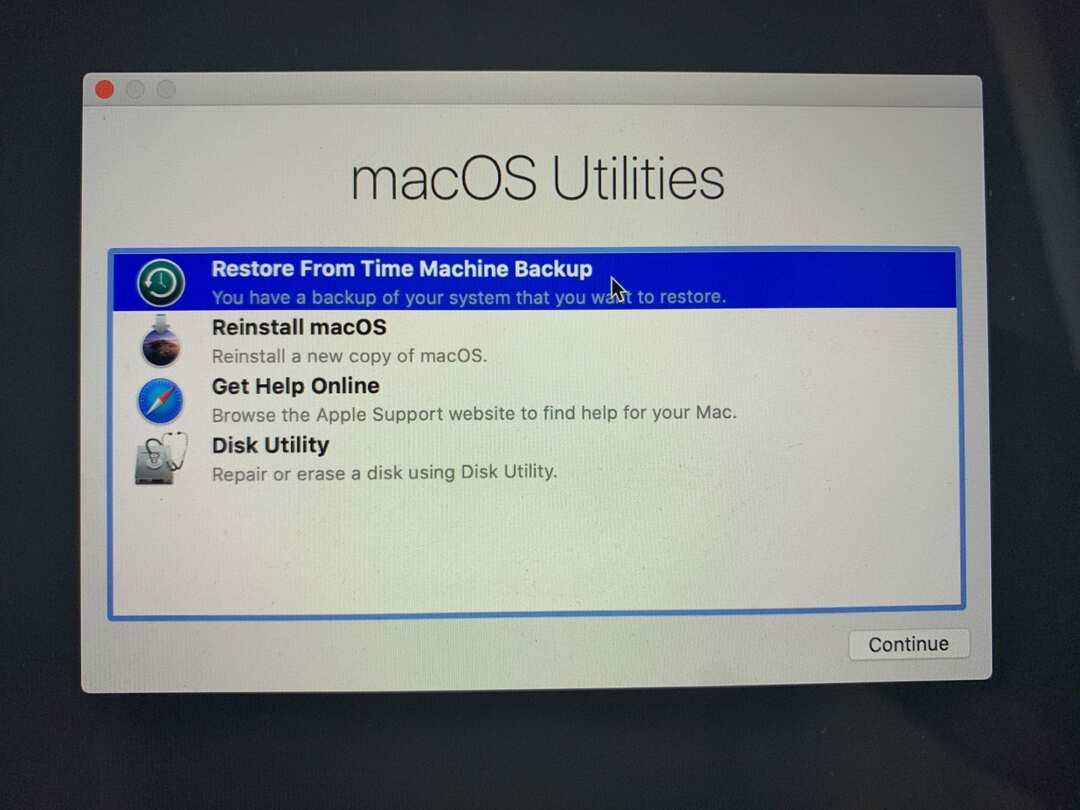
Scoateți bateria
Dacă laptopul are o baterie externă (nu încorporată), atunci scoateți bateria și înlocuiți-o după câteva minute. Acest lucru face este să vă resetați computerul și să reîmprospătați procesul de repornire.
Dacă bateria este încorporată, apoi închideți sistemul și faceți clic și mențineți apăsată tasta Shift, Control și Alt de pe tastatură timp de zece secunde. Sperăm că acest lucru vă va ajuta să treceți prin ecranul de conectare. Dacă nu funcționează, atunci treceți la următorul sfat.
Software incompatibil
Ți-ai pornit vreodată laptopul și ai observat că primul lucru de lansat este o aplicație, cum ar fi un firewall, de exemplu? Această aplicație poate fi, de asemenea, cea care cauzează blocarea ecranului de conectare. Puteți scăpa de el pornind computerul în modul sigur. Mac-ul dvs. nu va lansa niciun program în modul sigur.
- Opriți sistemul și apăsați tasta Shift.
- Apăsați tasta de pornire pentru a porni laptopul. Continuați apăsat butonul Shift până când apare ecranul de încărcare.
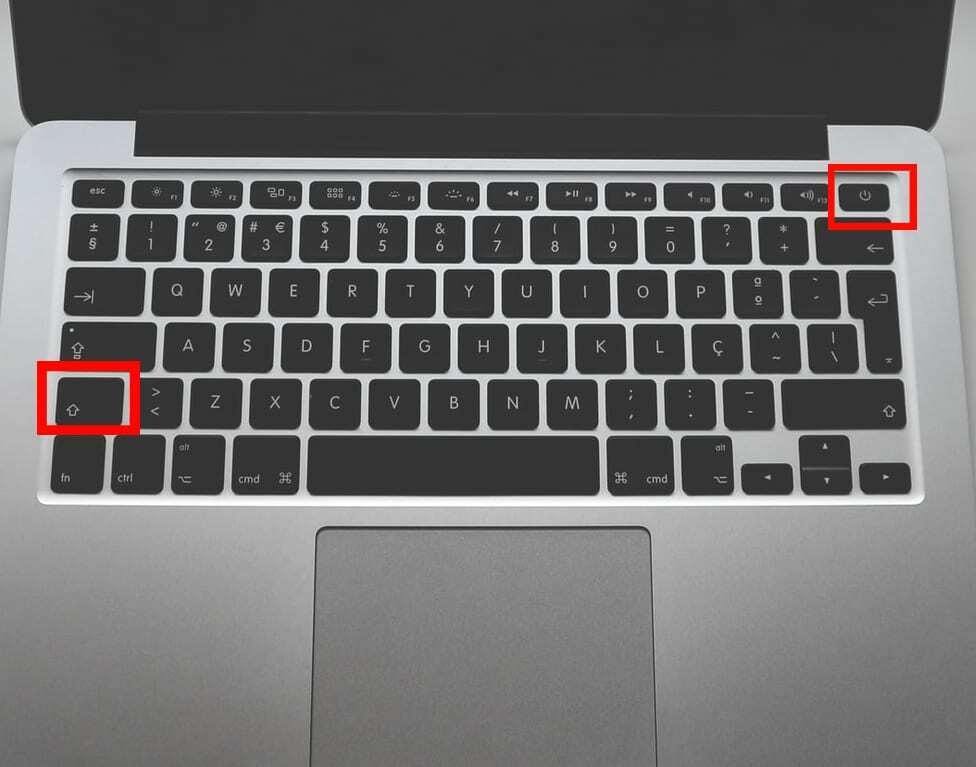
- Selectați Boot în stare de siguranță și apăsați Continuare
- Dacă Mac-ul tău pornește cu succes, atunci poți confirma că aplicația provoacă ecranul înghețat.
- Verificați ce aplicație și eliminați-o în modul verbose.
- Porniți computerul în modul pronunțat, apăsând lung Command + V în timpul pornirii. Verificați raportul live pentru a identifica aplicația pe care computerul o lansează la pornire și eliminați-o în modul sigur.
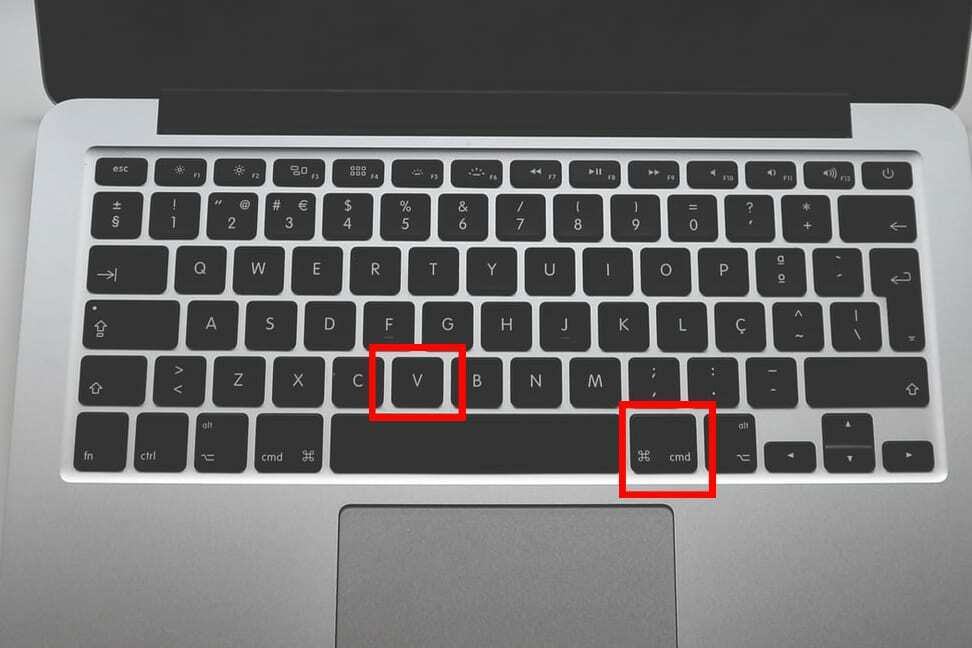
Resetați NVRAM sau PRAM-ul Mac
NVRAM înseamnă memorie nonvolatilă cu acces aleatoriu. PRAM înseamnă Parameter RAM. Resetarea oricăreia dintre acestea va rezolva cel mai probabil ecranul de pornire înghețat. Procesul pentru ambele este același și, de asemenea, destul de simplu.
Dacă utilizați o parolă de firmware, atunci poate fi necesar să săriți peste acest pas, deoarece sistemul dvs. nu vă va permite să resetați NVRAM până când îl opriți. Pentru a reseta NVRAM, apăsați și mențineți apăsate următoarele taste timp de 20 de secunde în timpul pornirii: Opțiune, Comandă, „P” și „R”. Acest lucru va reseta NVRAM-ul și va reporni laptopul.
Trusa de prim ajutor Mac
Laptopurile AllMac vin cu o trusă de prim ajutor (instrument de reparare a discului) care îi ajută pe utilizatori să verifice și să repare erorile comune de pe hard diskul intern al Mac. Dacă ecranul înghețat este rezultatul unei erori interne de hard disk, există o mare posibilitate ca trusa de prim ajutor să poată identifica și corecta erorile.
- Porniți în modul de recuperare.
- Selectați Disk Utility împreună cu o partiție de disc dacă unitatea dvs. internă este partiționată.
- Atingeți primul ajutor și urmați expertul pentru a finaliza procesul de reparare

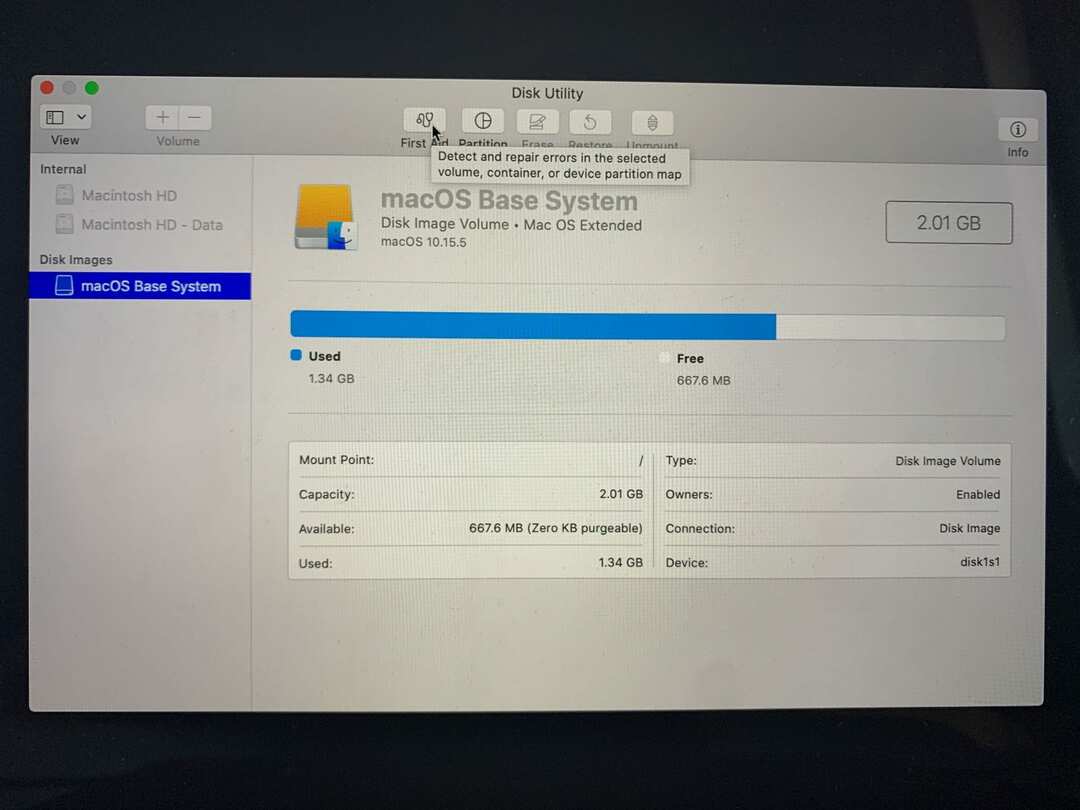
Încheierea
Un ecran de pornire înghețat poate fi frustrant, dar nu este sfârșitul lumii. Identificarea cauzei exacte a ecranului înghețat este cu adevărat singura parte „dificilă” a depanării acestuia. Dar dacă veți avea o problemă cu computerul dvs., acesta este unul dintre lucrurile mai ușor de rezolvat.
Dacă sfaturile de depanare din acest articol nu v-au rezolvat problema, atunci puteți Click aici pentru mai multe informații sau contactați asistența Apple.